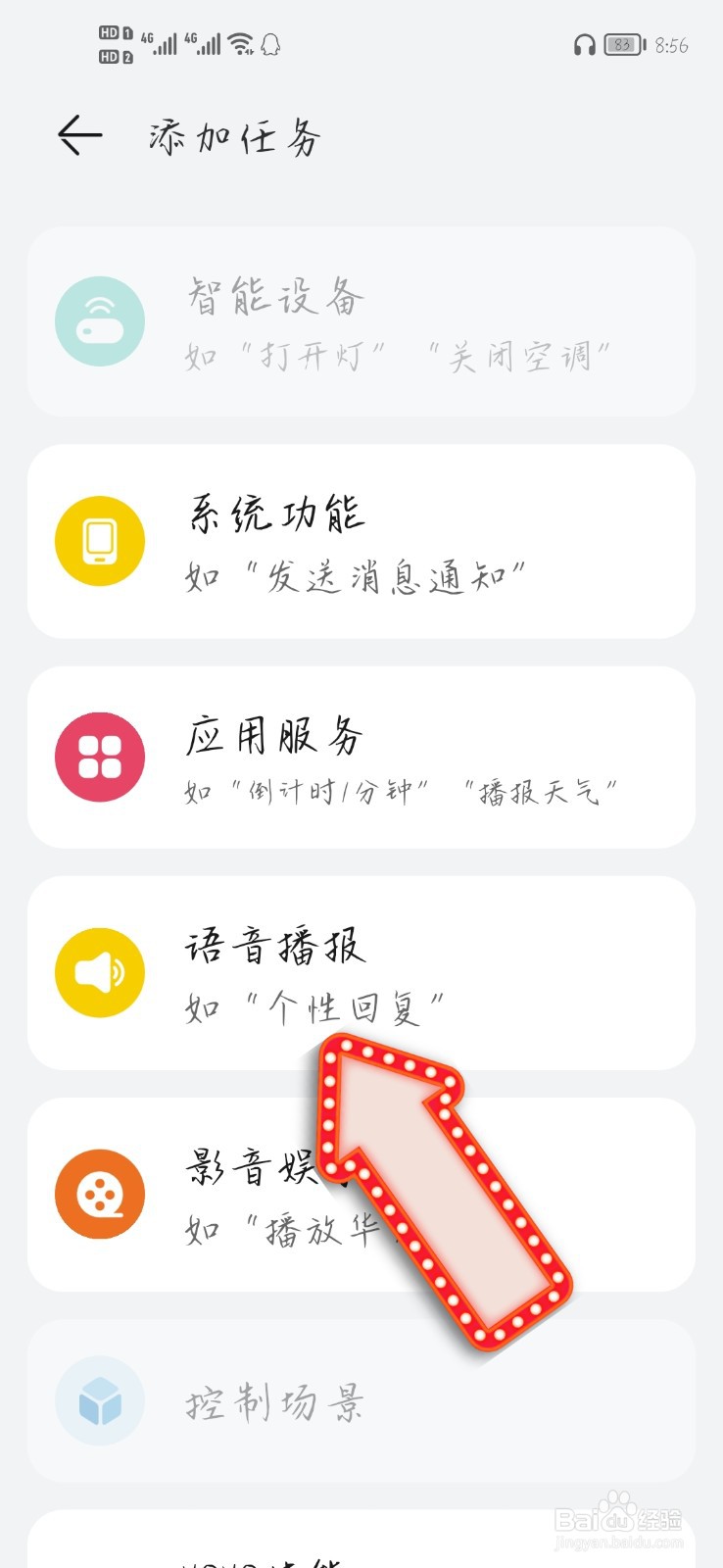1、打开我的场景打开智慧助手,点击页面下方工具栏中的场景,在我的场景界面,找到右上角的加号,点击进入新建场景界面。

2、点击添加条件点击文本输入框,将场景命名为充电,点击场景名称下方的添加条件功能选项,进入添加条件界面。
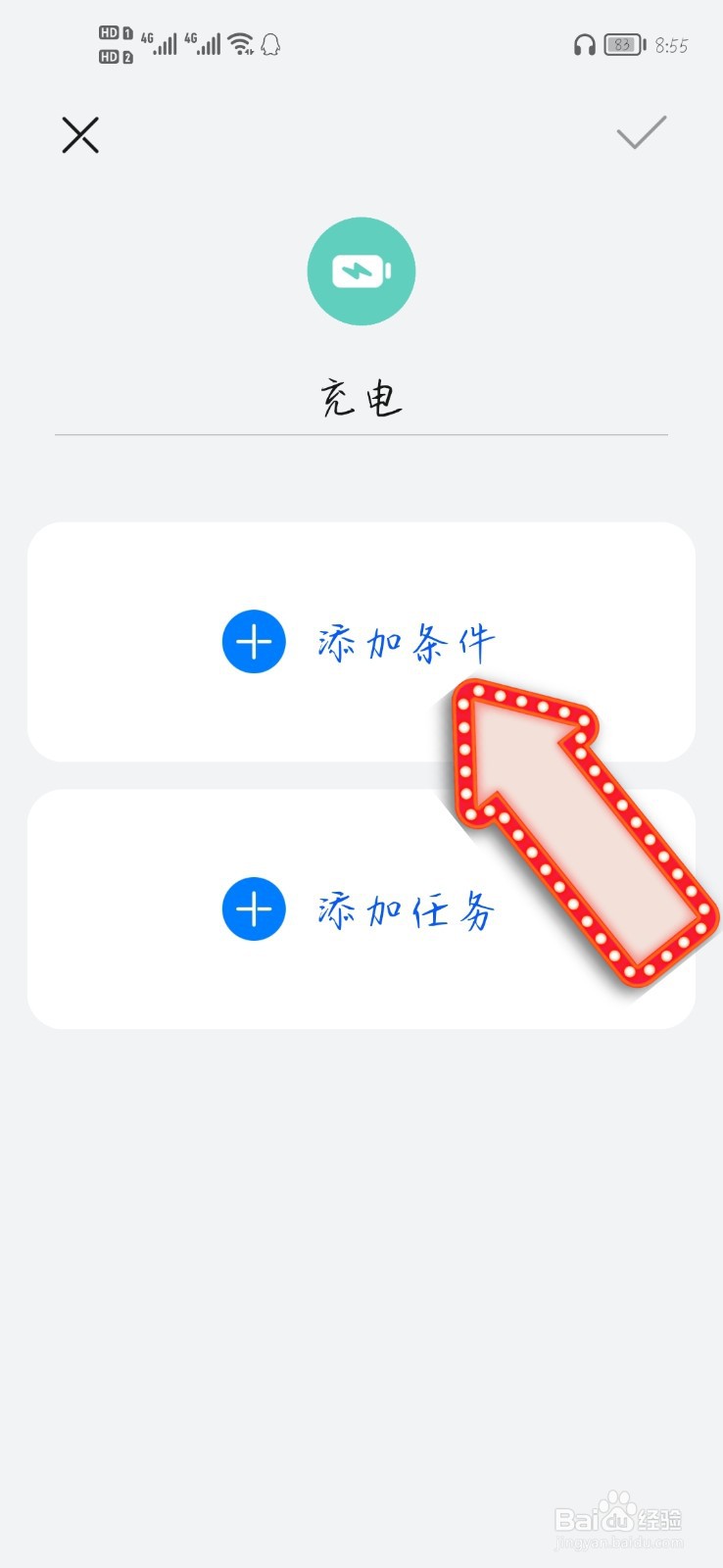
3、点击电池在添加条件界面,找到系统功能选项,在系统功能界面,找到电池选项,点击进入。
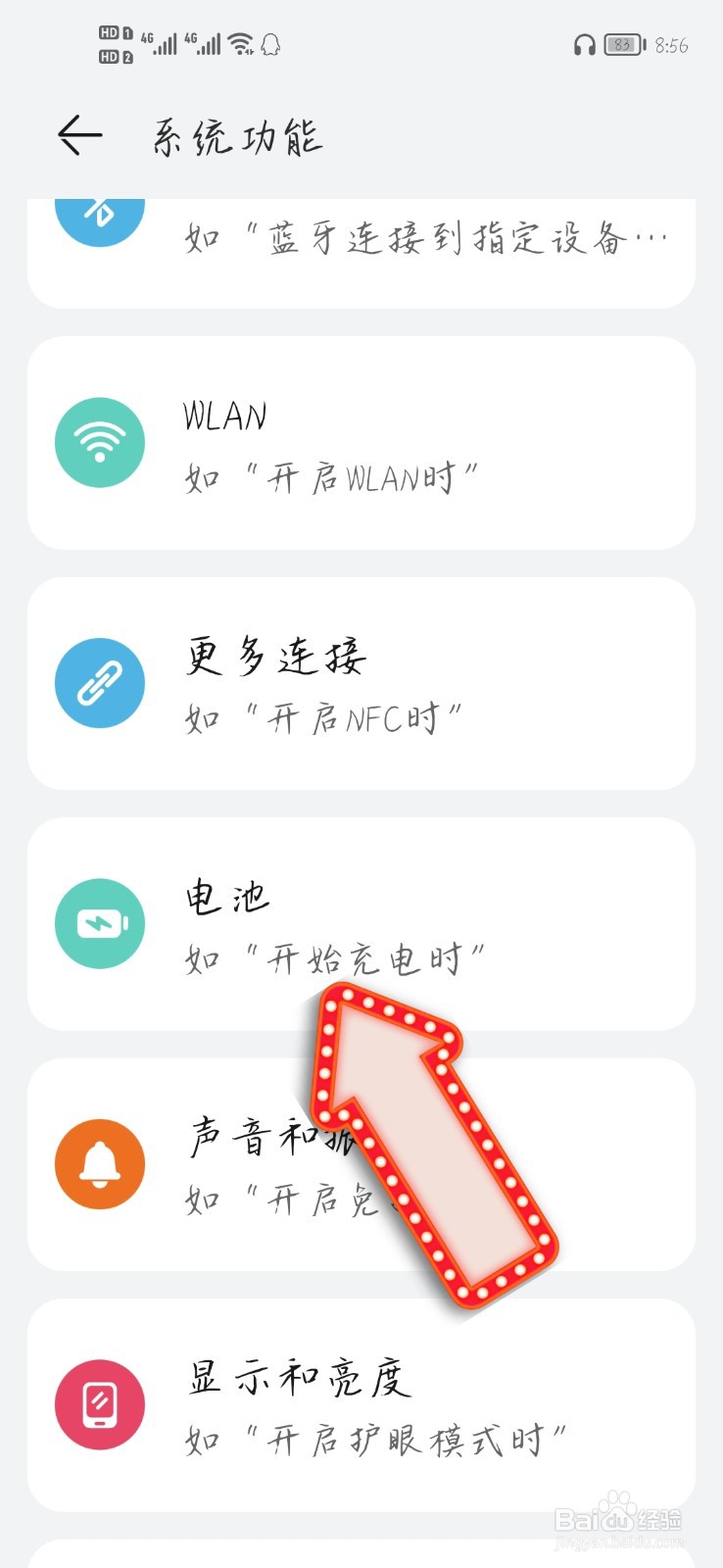
4、选择开始充电在电池选项界面,勾选开始充电选项。
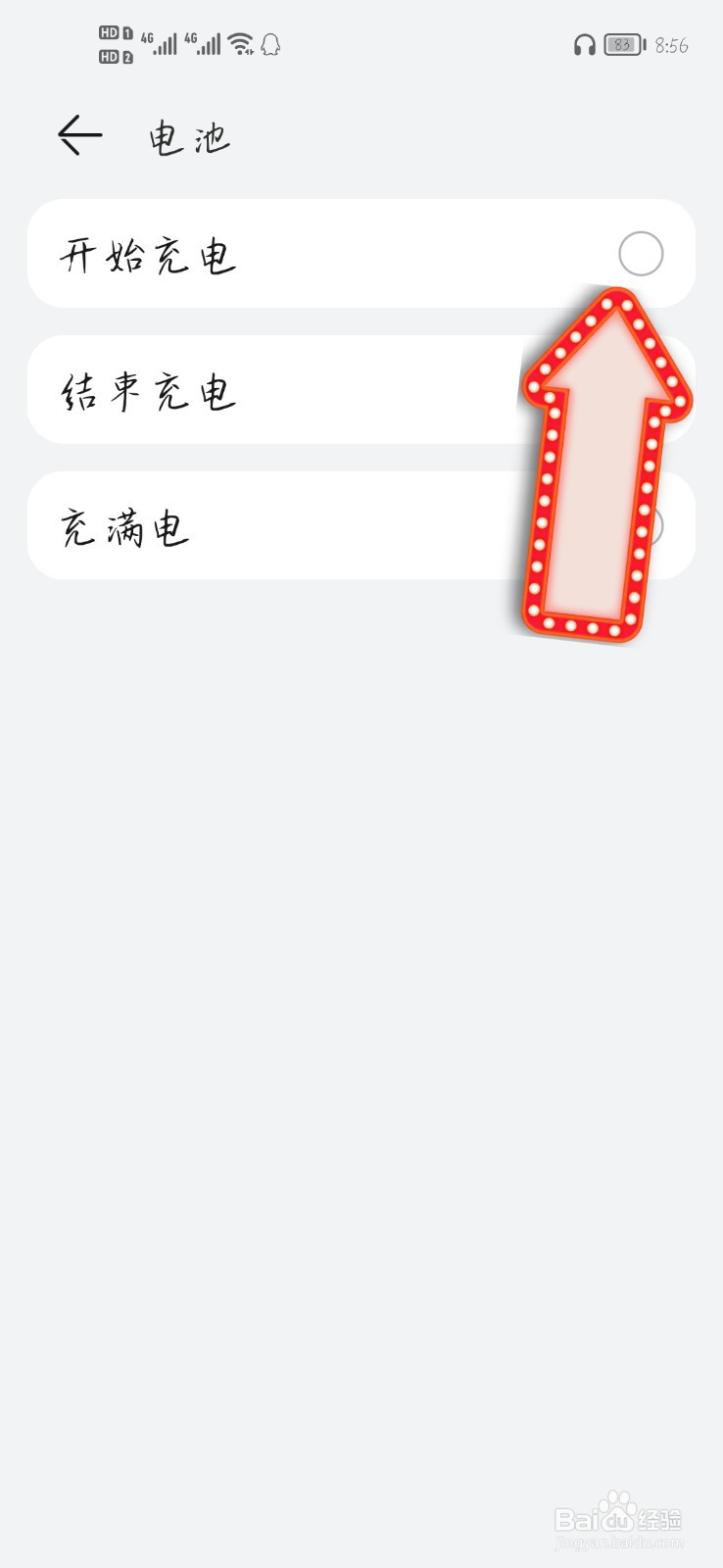
5、点击添加任务页面跳转到创建场景界面,点击添加任务。
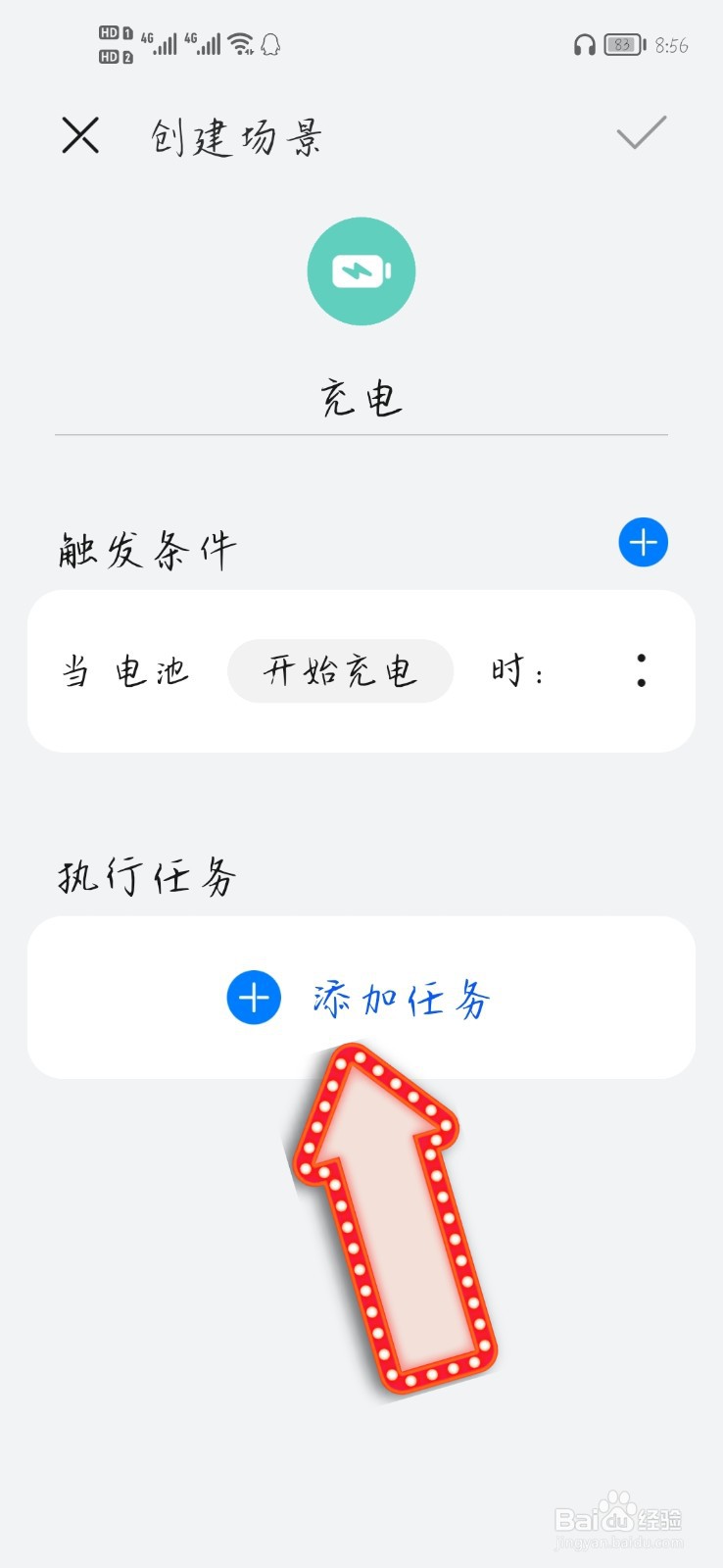
6、设置提示音在添加任务界面,选择自己想要的充电提示音的类型,页面自动跳转到创建场景界面,点击页面右上角的对号即可设置充电提示音。